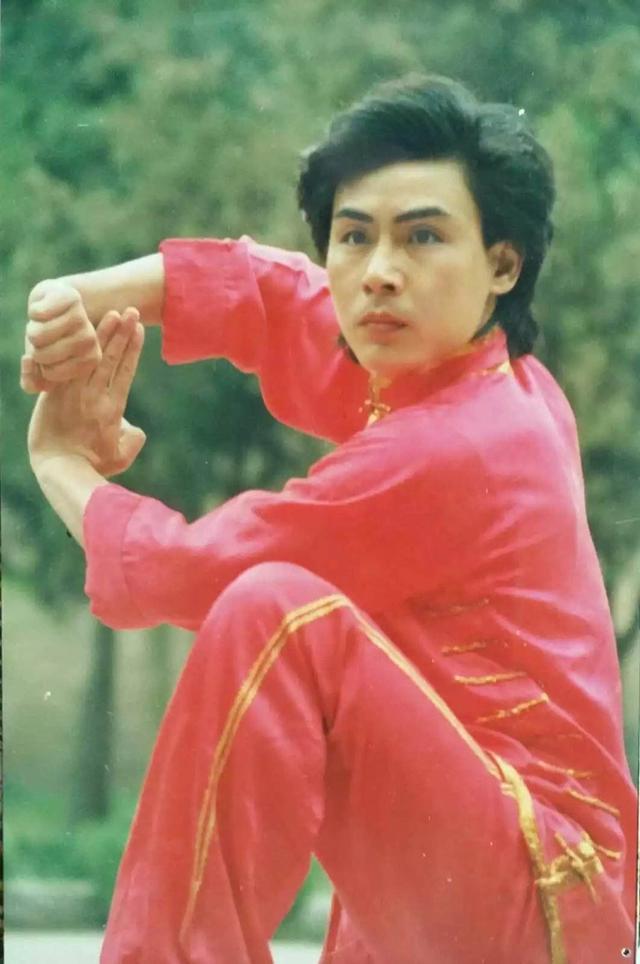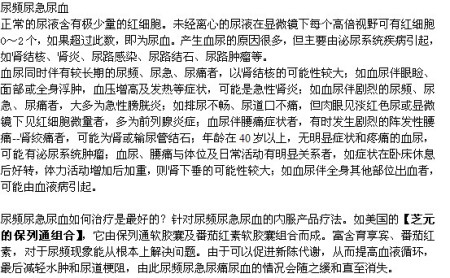一、方框符号怎么打
●所有输入法通用的:开启软键盘→特殊符号→键盘上显示对应的符号,□在P键上
●搜狗拼音输入法:
方法①输入“fk”选择第三个就是□了,第四个是■
(“fk”代表“方框”的每个字开头的拼音字母这样输入可以显示的前提是设置自定义短语,方法如下:搜狗拼音输入法设置→高级→高级模式→勾选“自定义短语”→应用)
方法②随便按一个键,然后按6(跟多特殊符号)→特殊符号→在里面找(第一行就有)
●智能ABC输入法V+1在里面找
●如果在word里面不借助输入法可以可以用插入特殊符号插入
二、在电脑上怎么打对勾的方框怎么输入
方法一:组合键法
打开Word之后,在需要输入“方框打勾”符号的地方输入“2611”,然后按下【Alt + X】的组合键,即可看到“2611”瞬间变成了“方框打勾”符号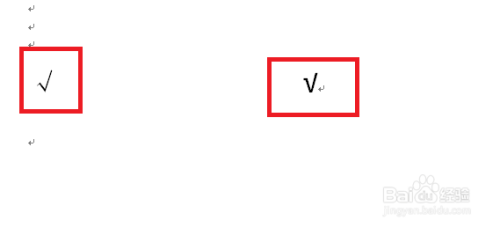
方法二:直接输入法
在需要输入“方框打勾”符号的地方按着【Alt】键的同时,输入数字“9745”,输入完之后再松开【Alt】键,你会发现这个数字瞬间变成了“方框打勾”符号。
方法三:插入符号法
在Word中有一个专门的特殊符号库,通过这里可以快速的插入一些不常用到的特殊符号。方法如下:
依次在Word的工具栏点击“插入-符号-其它符号”打开特殊符号库。
然后选择字体为“Wingdings2”,从列表中即可快速找到“方框打勾”符号,插入即可。
方法四:复制粘贴法
这种方法没有一点技术含量,通过百度等搜索引擎找到一个现成的“方框打勾”符号,复制后粘贴到Word文档即可。
方法五:带圈符号法
在Word工具栏中打开“开始”选项卡,从中找到“带圈字符”工具。
然后在“带圈符号”编辑面板中文字的位置输入“.”可以得到一个“√”的符号,在右侧选择一个方框的圈号,即可快速输入“方框打勾”符号。
方法六:修改字体法
首先在Word中需要输入“方框打勾”符号的地方输入一个字母“R”,接下来将这个字母的字体修改为【Wingdings 2】。你会发现这个字母“R”已经变成“方框打勾”符号了。
以上小雨为大家介绍的6种方法都能实现在Word中输入“方框打勾”符号,但是由于个人的理解程度不同,会导致制作难度不一样。所以这6种方法不必全部记住,只要找到适合自己的方法即可。
三、电脑方块怎么打出来的
1.打开office或者WPS,点插入选符号,然后就可以选择黑色方块或者空白方框了。
2.搜狗输入法2345输入法,百度输入法等等智能输入法可以输入方块。方法是输入v1,然后按+-号翻页找到方块。
四、电脑没有网络怎么打出中间有✓的方块?
1、在需要输入带方框的√和×的地方,分别输入R和S,选中之后依次单击【开始】【字体】,在字体选项框下拉选中Wingdings2确定,即可显示带方框的√和×。这个方法Word、Excel和PPT中都适用,也是今天强烈推荐的方法。
2、Alt+9745(按住Alt同时按9745)即可得到带方框的√,Alt+9746(按住Alt同时按9746)即可得到带方框的×,适用于Word。
3、输入2611选中,然后Alt+X,即可变换成带方框的√,输入2612选中,然后Alt+X,即可变换成带方框的×,适用于Word。
五、WORD表格里的方框是怎么打出来的?
操作设备:戴尔电脑
操作系统:win10
软件:Excel2010
1、打开表格在单元格上打上“是”和“否”,如下图所示:
2、点击菜单工具栏的插入,选择红色箭头所指的符号选项,如下图所示:
3、之后字体选择“wingdings”,找到方框符号,如下图所示:
4、点击插入,就可以获得相对应的小方框,如下图所示: